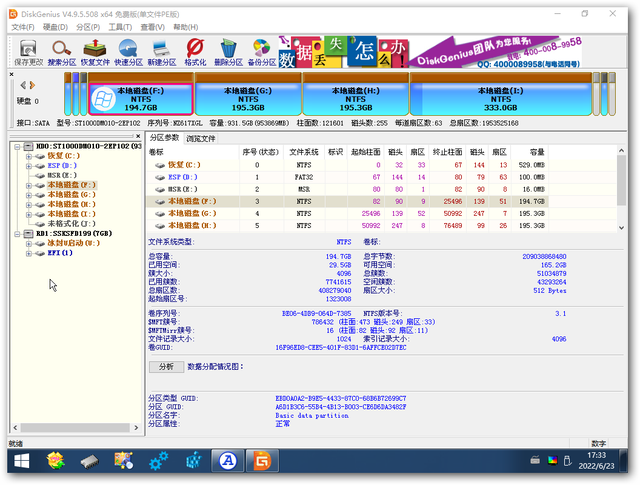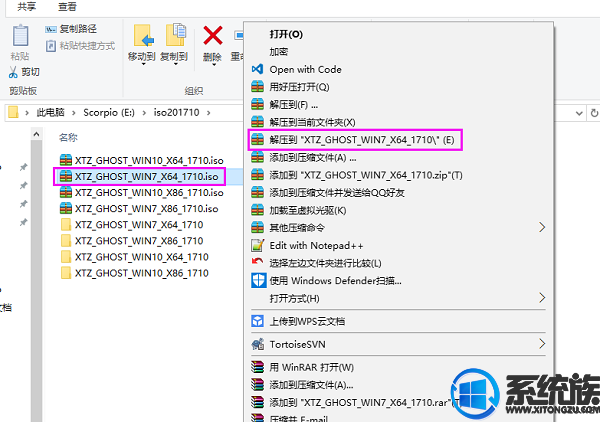今年下半年最受关注的笔记本电脑中绝对有21版小新Pro 14的一席之地,受关注的除了新升级的90Hz,2.8K屏之外,还有它的供货量,一句话总结就是根本买不到啊!自发布几个月以来各大平台就一直断货,一直到双十一前几天,官网才开始放货,京东甚至一直拖到双十一前一晚才少量放出了锐龙R5版,一看价格,竟然比首发还贵了几百,我只想说:
再来说说我,错过了第三方的4899,错过了官网的5199,最终在双十一当晚以5227的价格在京东入手了R5版,后来翻看小伙伴们在爆料下面纷纷分享自己的入手好价,各种的*@%$#……在脑海里闪过,好吧就算是我为东哥的双十一战绩出了一份力。
再来说说电脑,之前有去线下专门体验过,对这快16:10的2.8K屏还是相当满意,开机之后将刷新率改为90Hz,页面的滑动相当丝滑。总的来说,屏幕是最大的亮点,其他配置该有的也都有,小问题诸如电流声跟网上反映的一样,短板不算明显,除了机身的质感确实差点意思之外,在这个价位段(首发价)中几乎是最值得入手的一台14寸本本。
接下来我来分享几个最近使用这台电脑发现的小技巧,希望能够为小伙伴们提升一些使用方面的体验,最后别忘了给我点赞个收藏哦!
1、面部解锁首先当然是面部解锁,由于小新Pro 14没有配备指纹解锁,所以每次开机都需要输入密码这点还是挺烦的,这时就可以在账户-登陆选项-面部识别中录入面部信息,使用人脸来解锁。
经过实测,识别的精确度和反应速度都很快,即使是四周全暗的环境下,红外摄像头也能精准识别面部轮廓,迅速解锁,这样使用起来就方便多了。
新电脑默认是翻折屏幕就自动开机,但有时候打开屏幕后我并不想让电脑开机,这时就可以进入bios关闭这项功能,方法很简单,首先在打开电脑后迅速按下F2按键,几秒钟后听到滴的一声,电脑就进入了bios菜单。
找到Flip to boot选项。
在后方的下拉菜单中,选中Disabled选项之后按F10退出bios菜单,开盖开机功能就已经被关闭了。
第二种方法是进入联想电脑管家,在工具箱选项中找到开盖开机功能,将其关闭即可。
小新Pro 14的最上方的功能区按键默认是开启各项系统功能,需要按下F1—F12时必须配合Fn键才能操作,每次需要单击F1截图时都会很麻烦,想要把单击操作直接改为F功能键,同样可以在bios菜单中进行设置。
进入bios菜单中找到HotKey Mode选项,然后按下回车。
选中Disabled选项之后之后按F10退出bios菜单,功能键区就被默认为F按键了。
另外一个方法是通过Fn+ESC的组合按键快速关闭功能区热键。
关机充电功能会导致电脑关机一晚上后电池掉电很快,这时同样可以进入bios菜单解决。找到Always On USB选项。
按下回车后切换到Disabled,之后点击F10选择YES退出bios菜单,这样关机一晚上之后电池就不会掉太多电了,还能保护电池哦。
用该组合键可以在三种模式之间快速切换,日常办公可以让电脑自动调整功耗,打游戏时可以一键切换到性能模式,而电量不足是可以切换到省电模式,非常方便。
用该组合按键可以在自动、弱光、强光三种模式中切换,也可以直接关闭键盘背光给电脑省电。
该组合按键可以一键召唤语音助理小娜,我用小娜一般就是设置提醒事项,还有就是查查天气,小伙伴们一般都会让小娜帮你完成什么任务呢?
小新Pro 14触摸板还是挺好用的,不论是尺寸,触感,还是反馈,都能做到最够让人满意,windows的操控手势虽然跟ios比不了,但掌握几个基本的操作手势还是能让日常办公事半功倍。
一指单击图标触发鼠标左键功能,双指单击图标触发鼠标右键功能。
浏览网页时双指同时向上或向下滑动可以当作鼠标滚轮一样上下翻页。
双指在触控板上拉伸或者合并可以缩放页面 ,这个功能在浏览图片的时候比较好用,和手机触屏的操作一致。
三指同时点击可以快速打开搜索栏,等同于win+S。
三指同时向上滑动进入任务视窗,查看后台打开的应用,等同于win+Tab。
三指同时向下滑动可以快速显示桌面。
三指同时向左或向右同时滑动,可以切换已打开的窗口,等同于alt+Tab
四指同时单击可以快速进入win通知中心。
更多关于手势的个性化操作可以进入系统设置中的触控板选项中进行设置,不过我觉得小新Pro 14取消了触控板关闭的快捷键,每次都需要进入到系统功能中设置,这点很不方便。
两台电脑之间传输文件,我们通常都会使用U盘或者云盘下载的方式,对于一些不大的文件,就可以利用系统自带的就近共享功能进行快速传输。
在系统-就近共享设置中对传输对象,文件存放位置等选项进行设置。
两台电脑需要同时打开就近共享功能,右键单击想要传输的文件,选择共享,在之后弹出的菜单中选择要接收文件的设备。
在接收端电脑的通知中心中点击保存文件,此时文件就开始在两台电脑之间 自动传输,传输速度不算快,比起ios的隔空投送要差很多,不过对于内存不大的图片、文档来说还是足够,省去了插拔U盘的麻烦。
好啦以上就是此次我要分享的关于联想小新Pro 14的几个小技巧了,小伙伴们如果还有什么别的玩机攻略,欢迎大家在评论区留言,把这些有用的小知识分享给更多人哦,最后别忘了关注小泽呀,我们下次见啦!
电脑